ನನ್ನನ್ನು ತಿಳಿದುಕೊಳ್ಳಿ ನಿಮ್ಮ ಅಂತಿಮ ಮಾರ್ಗದರ್ಶಿ ಹಂತ ಹಂತವಾಗಿ ಖಾಸಗಿ DNS ಬಳಸಿಕೊಂಡು Android ಸಾಧನಗಳಲ್ಲಿ ಜಾಹೀರಾತುಗಳನ್ನು ನಿರ್ಬಂಧಿಸುವುದು ಹೇಗೆ 2023 ರಲ್ಲಿ.
ಪಾಪ್-ಅಪ್ ಜಾಹೀರಾತುಗಳು ನಾವೆಲ್ಲರೂ ದ್ವೇಷಿಸುತ್ತೇವೆ ಎಂದು ಒಪ್ಪಿಕೊಳ್ಳೋಣ. ಇದು ನಮಗೆ ಕಿರಿಕಿರಿಯನ್ನುಂಟುಮಾಡುತ್ತದೆ ಮಾತ್ರವಲ್ಲದೆ ನಮ್ಮ ವೀಡಿಯೊ ವೀಕ್ಷಣೆ ಅಥವಾ ಇಂಟರ್ನೆಟ್ ಬ್ರೌಸಿಂಗ್ ಅನುಭವವನ್ನು ಹಾಳು ಮಾಡುತ್ತದೆ. ಇದಲ್ಲದೆ, ನಿಮ್ಮ ಫೋನ್ ಆಯ್ಡ್ವೇರ್ ಹೊಂದಿದ್ದರೆ, ಅದು ನಿಮ್ಮ ಮೇಲೆ ಪರಿಣಾಮ ಬೀರಬಹುದು ಬ್ಯಾಟರಿ ಬಾಳಿಕೆ ಮತ್ತು ಅದರ ಕಾರ್ಯಕ್ಷಮತೆ.
ಸಿಸ್ಟಮ್-ವೈಡ್ ಜಾಹೀರಾತು ನಿರ್ಬಂಧಿಸುವಿಕೆಗೆ ಬಂದಾಗ, ರೂಟಿಂಗ್ ಒಂದು ಆಯ್ಕೆಯಾಗಿದೆ ಎಂದು ತೋರುತ್ತದೆ, ಆದರೆ ಬಳಕೆದಾರರು ಈ ದಿನಗಳಲ್ಲಿ ಅದನ್ನು ತಮ್ಮ ಸಾಧನಗಳಲ್ಲಿ ಅಪರೂಪವಾಗಿ ಮಾಡುತ್ತಾರೆ. ಇದು ಅನೇಕ ಭದ್ರತಾ ಅಪಾಯಗಳನ್ನು ಮತ್ತು ಹೆಚ್ಚಿನದನ್ನು ಉಂಟುಮಾಡುತ್ತದೆ.
ಹಾಗಾಗಿ ನೀವು ರೂಟ್ ಮಾಡದೆಯೇ ನಿಮ್ಮ Android ಸಾಧನದಿಂದ ಜಾಹೀರಾತುಗಳನ್ನು ತೆಗೆದುಹಾಕಬಹುದು ಮತ್ತು ನಿರ್ಬಂಧಿಸಬಹುದು ಎಂದು ನಾನು ನಿಮಗೆ ಹೇಳಿದರೆ ಏನು? ಒಂದು ಆಯ್ಕೆಯೊಂದಿಗೆ ಇದು ಸಾಧ್ಯ ಡಿಎನ್ಎಸ್ ಖಾಸಗಿ Android ವ್ಯವಸ್ಥೆಗಾಗಿ. ಗೂಗಲ್ ಈಗಾಗಲೇ ಹೊಸ ವೈಶಿಷ್ಟ್ಯವನ್ನು ಪರಿಚಯಿಸಿದೆ (ಖಾಸಗಿ ಡಿಎನ್ಎಸ್) ಅಥವಾ ಡಿಎನ್ಎಸ್ ಮೂಲಕ ಟಿಎಲ್ಎಸ್ ಆವೃತ್ತಿಯಲ್ಲಿ ಆಂಡ್ರಾಯ್ಡ್ ಪೈ.
ಇದು ಬಳಕೆದಾರರಿಗೆ ಸುಲಭವಾಗಿ Android ನಲ್ಲಿ ಬೇರೆ DNS ಅನ್ನು ಬದಲಾಯಿಸಲು ಅಥವಾ ಸಂಪರ್ಕಿಸಲು ಅನುಮತಿಸುವ ವೈಶಿಷ್ಟ್ಯವಾಗಿದೆ. ಖಾಸಗಿ DNS ಆಯ್ಕೆಯನ್ನು ಅನುಮತಿಸುತ್ತದೆ ಆಂಡ್ರಾಯ್ಡ್ ಪೈ ಬಳಕೆದಾರರು ಪ್ರತಿಯೊಂದು Wi-Fi ನೆಟ್ವರ್ಕ್ಗಳಿಗೆ ಯಾವುದೇ ನಿರ್ದಿಷ್ಟ DNS ಸರ್ವರ್ ಅನ್ನು ಹೊಂದಿಸುತ್ತಾರೆ (ವೈಫೈ) ಮತ್ತು ಮೊಬೈಲ್ ನೆಟ್ವರ್ಕ್ಗಳನ್ನು ಒಂದೊಂದಾಗಿ ಬದಲಾಯಿಸುವ ಬದಲು ಒಂದೇ ಸ್ಥಳದಲ್ಲಿ. ಆದ್ದರಿಂದ ನೀವು Android ಸಾಧನಗಳಲ್ಲಿ ಜಾಹೀರಾತುಗಳನ್ನು ನಿರ್ಬಂಧಿಸಲು ಬಯಸಿದರೆ, ನೀವು ಇದಕ್ಕೆ ಬದಲಾಯಿಸಬೇಕಾಗುತ್ತದೆ ಅಡ್ಗಾರ್ಡ್ ಡಿಎನ್ಎಸ್.
ಅಡ್ಗಾರ್ಡ್ ಡಿಎನ್ಎಸ್ ಎಂದರೇನು?
ಅಧಿಕೃತ ವೆಬ್ಸೈಟ್ ಪ್ರಕಾರ, ಆಡ್ಗಾರ್ಡ್ ಡಿಎನ್ಎಸ್ ಯಾವುದೇ ಅಪ್ಲಿಕೇಶನ್ಗಳನ್ನು ಸ್ಥಾಪಿಸುವ ಅಗತ್ಯವಿಲ್ಲದ ಇಂಟರ್ನೆಟ್ ಜಾಹೀರಾತುಗಳನ್ನು ನಿರ್ಬಂಧಿಸಲು ಫೂಲ್ಫ್ರೂಫ್ ಮಾರ್ಗ. ಇದು ಉಚಿತ ಮತ್ತು ಪ್ರತಿ ಸಾಧನದೊಂದಿಗೆ ಹೊಂದಿಕೊಳ್ಳುತ್ತದೆ. ರಲ್ಲಿ ಮುಖ್ಯ ವಿಷಯ ಆಡ್ಗಾರ್ಡ್ ಡಿಎನ್ಎಸ್ ಆಂಡ್ರಾಯ್ಡ್ ಸಾಧನಗಳಲ್ಲಿ ಬೇರೂರಿಸುವ ಅಗತ್ಯವಿಲ್ಲದೇ ನೀವು ಸಿಸ್ಟಮ್-ವೈಡ್ ಜಾಹೀರಾತು ನಿರ್ಬಂಧಿಸುವಿಕೆಯನ್ನು ಪಡೆಯುತ್ತೀರಿ.
ಇದರರ್ಥ ನೀವು ಇನ್ನು ಮುಂದೆ ನಿಮ್ಮ ಸಾಧನವನ್ನು ರೂಟ್ ಮಾಡುವ ಅಥವಾ ಪ್ಲೇ ಮಾಡುವ ಅಗತ್ಯವಿಲ್ಲ Chrome ಧ್ವಜಗಳು ನಿಮ್ಮ Android ಸಾಧನದಲ್ಲಿ ಜಾಹೀರಾತುಗಳನ್ನು ನಿಷ್ಕ್ರಿಯಗೊಳಿಸಲು. ಆದ್ದರಿಂದ ಈ ಲೇಖನದಲ್ಲಿ ನಾವು ನಿಮ್ಮೊಂದಿಗೆ ಒಂದು ಪರಿಣಾಮಕಾರಿ ವಿಧಾನವನ್ನು ಹಂಚಿಕೊಳ್ಳಲಿದ್ದೇವೆ, ಅದು ಬಳಸಿಕೊಂಡು ಜಾಹೀರಾತುಗಳನ್ನು ನಿರ್ಬಂಧಿಸಲು ಮತ್ತು ನಿರ್ಬಂಧಿಸಲು ನಿಮಗೆ ಸಹಾಯ ಮಾಡುತ್ತದೆ ಖಾಸಗಿ ಡಿಎನ್ಎಸ್.
ಖಾಸಗಿ DNS ಬಳಸಿಕೊಂಡು ನಿಮ್ಮ ಫೋನ್ನಲ್ಲಿ ಜಾಹೀರಾತುಗಳನ್ನು ನಿರ್ಬಂಧಿಸಲು ಕ್ರಮಗಳು
ನಿಮ್ಮ ಫೋನ್ Android ರನ್ ಆಗುತ್ತಿದೆಯೇ ಎಂದು ಖಚಿತಪಡಿಸಿಕೊಳ್ಳಿ (9) ಪೈ ಅಥವಾ ಹೆಚ್ಚಿನದು. ಇದು ಆವೃತ್ತಿಯಲ್ಲಿ ಕೆಲಸ ಮಾಡಿದರೆ ಪೈ ಕೆಳಗಿನ ಕೆಲವು ಸರಳ ಹಂತಗಳನ್ನು ಅನುಸರಿಸಿ.
- ಮೊದಲನೆಯದಾಗಿ, Android ಮೆನು ತೆರೆಯಿರಿ ಮತ್ತು ಟ್ಯಾಪ್ ಮಾಡಿ (ಸೆಟ್ಟಿಂಗ್ಗಳು) ತಲುಪಲು ಸಂಯೋಜನೆಗಳು.
- ನಂತರ ಟ್ಯಾಬ್ ಅಡಿಯಲ್ಲಿ (ಸೆಟ್ಟಿಂಗ್ಗಳು) ಅಂದರೆ ಸಂಯೋಜನೆಗಳು , ನೀವು ನಿರ್ದಿಷ್ಟಪಡಿಸಬೇಕಾಗಿದೆ (ನೆಟ್ವರ್ಕ್ ಮತ್ತು ಇಂಟರ್ನೆಟ್) ಅಂದರೆ ನೆಟ್ವರ್ಕ್ ಮತ್ತು ಇಂಟರ್ನೆಟ್ ಅಥವಾ ವೈರ್ಲೆಸ್ ಮತ್ತು ನೆಟ್ವರ್ಕ್ಗಳು.
ಸೆಟ್ಟಿಂಗ್ಗಳು - ಒಳಗೆ (ನೆಟ್ವರ್ಕ್ ಮತ್ತು ಇಂಟರ್ನೆಟ್ ಸೆಟ್ಟಿಂಗ್ಗಳು) ಅಂದರೆ ನೆಟ್ವರ್ಕ್ ಮತ್ತು ಇಂಟರ್ನೆಟ್ ಸೆಟ್ಟಿಂಗ್ಗಳು , ಆಯ್ಕೆ (ಖಾಸಗಿ ಡಿಎನ್ಎಸ್).
ಖಾಸಗಿ ಡಿಎನ್ಎಸ್ - ಈಗ, ನೀವು ಆಯ್ಕೆಯನ್ನು ಆರಿಸಬೇಕಾಗುತ್ತದೆ (ಖಾಸಗಿ DNS ಅನ್ನು ಕಾನ್ಫಿಗರ್ ಮಾಡಿ) ವಿಶೇಷ DNS ಅನ್ನು ತಯಾರಿಸಲು.
- ನಂತರ ಅಡಿಯಲ್ಲಿ (ಹೋಸ್ಟ್ಹೆಸರು) ಅಂದರೆ ಹೋಸ್ಟ್ ಹೆಸರು , ಬರೆಯಿರಿ: (dns.adguard.com) ಕೆಳಗಿನ ಚಿತ್ರದಲ್ಲಿರುವಂತೆ ಬ್ರಾಕೆಟ್ಗಳಿಲ್ಲದೆ.
ಖಾಸಗಿ DNS ಅನ್ನು ಕಾನ್ಫಿಗರ್ ಮಾಡಿ - ಸೇವ್ ಸೆಟ್ಟಿಂಗ್ಗಳನ್ನು ಮಾಡಿ ನಂತರ ಗೂಗಲ್ ಕ್ರೋಮ್ ಬ್ರೌಸರ್ ತೆರೆಯಿರಿ.
- ನಂತರ ಬ್ರೌಸರ್ನ ಮೇಲ್ಭಾಗದಲ್ಲಿರುವ URL ಬಾರ್ನಲ್ಲಿ, ಈ ಕೆಳಗಿನವುಗಳನ್ನು ಟೈಪ್ ಮಾಡಿ: (Chrome: // ಧ್ವಜಗಳು) ಬ್ರಾಕೆಟ್ಗಳು ಮತ್ತು ಪ್ರೆಸ್ ಇಲ್ಲದೆ ನಮೂದಿಸಿ ಅಥವಾ ನ ಅನುಷ್ಠಾನ.
Chrome: // ಧ್ವಜಗಳು - ಈಗ ಹುಡುಕಿ (ಡಿಎನ್ಎಸ್), ನಂತರ ನಿಷ್ಕ್ರಿಯಗೊಳಿಸು ಆಯ್ಕೆ (Async DNS).
(Async DNS) ಆಯ್ಕೆಯನ್ನು ನಿಷ್ಕ್ರಿಯಗೊಳಿಸಿ - ನಂತರ ಬ್ರೌಸರ್ನ ಮೇಲ್ಭಾಗದಲ್ಲಿರುವ URL ಬಾರ್ನಲ್ಲಿ ಈ ಕೆಳಗಿನವುಗಳನ್ನು ಟೈಪ್ ಮಾಡಿ: (ಕ್ರೋಮ್: // ನೆಟ್-ಇಂಟರ್ನಲ್ಸ್) ಬ್ರಾಕೆಟ್ಗಳು ಮತ್ತು ಪ್ರೆಸ್ ಇಲ್ಲದೆ ನಮೂದಿಸಿ ಅಥವಾ ನ ಅನುಷ್ಠಾನ.
ಕ್ರೋಮ್: // ನೆಟ್-ಇಂಟರ್ನಲ್ಸ್ - ಟ್ಯಾಬ್ ಆಯ್ಕೆಮಾಡಿ (ಡಿಎನ್ಎಸ್), ನಂತರ ಆಯ್ಕೆಯನ್ನು ಒತ್ತಿರಿ (ಸಂಗ್ರಹವನ್ನು ತೆರವುಗೊಳಿಸಿ) ಸಂಗ್ರಹವನ್ನು ತೆರವುಗೊಳಿಸಲು.
ಹೋಸ್ಟ್ ಸಂಗ್ರಹವನ್ನು ತೆರವುಗೊಳಿಸಿ - ನಂತರ ಬದಲಾವಣೆಗಳನ್ನು ಅನ್ವಯಿಸಲು ಈಗ ನಿಮ್ಮ Google Chrome ಬ್ರೌಸರ್ ಅನ್ನು ಮರುಪ್ರಾರಂಭಿಸಿ.
ಖಾಸಗಿ DNS ವೈಶಿಷ್ಟ್ಯವನ್ನು ಬಳಸಿಕೊಂಡು ಸರಳವಾಗಿ Android ಸಾಧನಗಳಲ್ಲಿ ಜಾಹೀರಾತುಗಳನ್ನು ನಿರ್ಬಂಧಿಸುವುದು ಹೇಗೆ ಎಂಬುದಕ್ಕೆ ಇದು ವಿಶೇಷ ವಿಧಾನವಾಗಿದೆ.
ಪ್ರಮುಖ ಟಿಪ್ಪಣಿ: ನಿಷೇಧಿಸಲಾಗುವುದಿಲ್ಲ ಅಡ್ಗಾರ್ಡ್ ಡಿಎನ್ಎಸ್ ಎಲ್ಲಾ ಜಾಹೀರಾತುಗಳು, ಆದರೆ ಇದು ಪಾಪ್-ಅಪ್ಗಳಂತಹ ಹೆಚ್ಚು ಕಿರಿಕಿರಿಗೊಳಿಸುವ ಜಾಹೀರಾತುಗಳನ್ನು ನಿರ್ಬಂಧಿಸುತ್ತದೆ.
ಹಿಂದಿನ ಸಾಲುಗಳಲ್ಲಿನ ವಿಧಾನವು ಪ್ರತಿ ವೆಬ್ ಪುಟದಿಂದ ಜಾಹೀರಾತುಗಳನ್ನು ತೆಗೆದುಹಾಕುತ್ತದೆ.
ನೀವು ಇದರ ಬಗ್ಗೆ ಕಲಿಯಲು ಸಹ ಆಸಕ್ತಿ ಹೊಂದಿರಬಹುದು:
- 10 ರಲ್ಲಿ Android ಗಾಗಿ ಟಾಪ್ 2023 ಅತ್ಯುತ್ತಮ DNS ಚೇಂಜರ್ ಅಪ್ಲಿಕೇಶನ್ಗಳು
- 2023 ರ ಅತ್ಯುತ್ತಮ ಉಚಿತ ಡಿಎನ್ಎಸ್ (ಇತ್ತೀಚಿನ ಪಟ್ಟಿ)
- ಪಿಸಿಗಾಗಿ ವೇಗವಾಗಿ ಡಿಎನ್ಎಸ್ ಅನ್ನು ಹೇಗೆ ಪಡೆಯುವುದು
- ಜಾಹೀರಾತುಗಳನ್ನು ತೆಗೆದುಹಾಕಲು Windows 10 ನಲ್ಲಿ AdGuard DNS ಅನ್ನು ಹೇಗೆ ಹೊಂದಿಸುವುದು
- ಮತ್ತು ತಿಳಿದುಕೊಳ್ಳುವುದು ಇಂಟರ್ನೆಟ್ ವೇಗವನ್ನು ಸುಧಾರಿಸಲು PS5 ನಲ್ಲಿ DNS ಸೆಟ್ಟಿಂಗ್ಗಳನ್ನು ಹೇಗೆ ಬದಲಾಯಿಸುವುದು
- ರೂಟರ್ನ DNS ಅನ್ನು ಬದಲಾಯಿಸುವ ವಿವರಣೆ
- ಡಿಎನ್ಎಸ್ ವಿಂಡೋಸ್ 11 ಅನ್ನು ಹೇಗೆ ಬದಲಾಯಿಸುವುದು
ಈ ಲೇಖನವು ನಿಮಗೆ ತಿಳಿಯಲು ಉಪಯುಕ್ತವಾಗಿದೆ ಎಂದು ನಾವು ಭಾವಿಸುತ್ತೇವೆ ಖಾಸಗಿ DNS ಬಳಸಿಕೊಂಡು Android ಸಾಧನಗಳಲ್ಲಿ ಜಾಹೀರಾತುಗಳನ್ನು ನಿರ್ಬಂಧಿಸುವುದು ಹೇಗೆ 2023 ವರ್ಷಕ್ಕೆ. ನಿಮ್ಮ ಅಭಿಪ್ರಾಯ ಮತ್ತು ಅನುಭವವನ್ನು ಕಾಮೆಂಟ್ಗಳಲ್ಲಿ ನಮ್ಮೊಂದಿಗೆ ಹಂಚಿಕೊಳ್ಳಿ. ಅಲ್ಲದೆ, ಲೇಖನವು ನಿಮಗೆ ಸಹಾಯ ಮಾಡಿದ್ದರೆ, ಅದನ್ನು ನಿಮ್ಮ ಸ್ನೇಹಿತರೊಂದಿಗೆ ಹಂಚಿಕೊಳ್ಳಲು ಮರೆಯದಿರಿ.

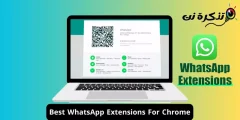
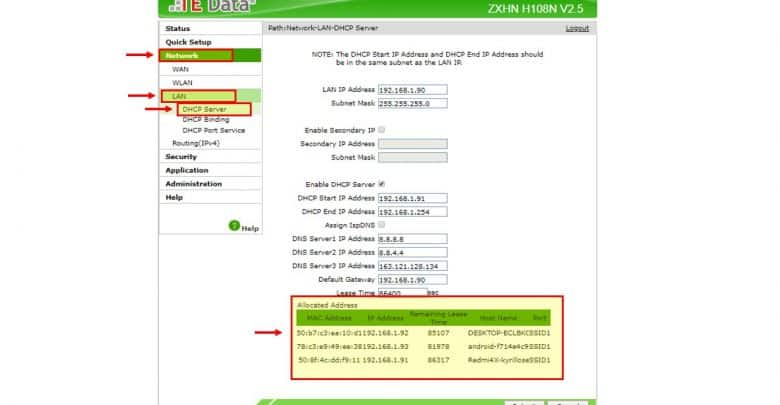














ಬಹಳ ಮುಖ್ಯವಾದ ವಿಷಯ ಸಹೋದರ, ತುಂಬಾ ಧನ್ಯವಾದಗಳು